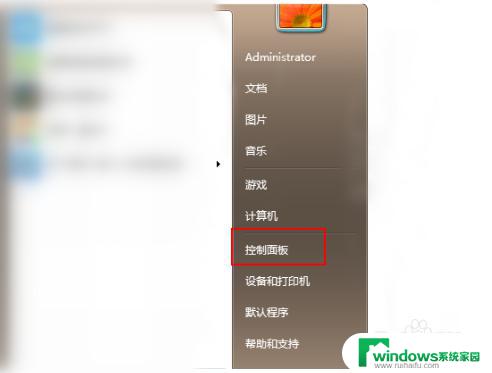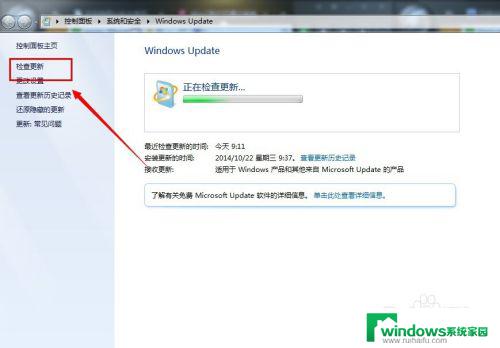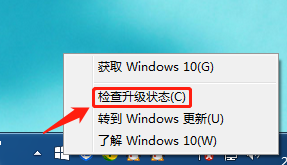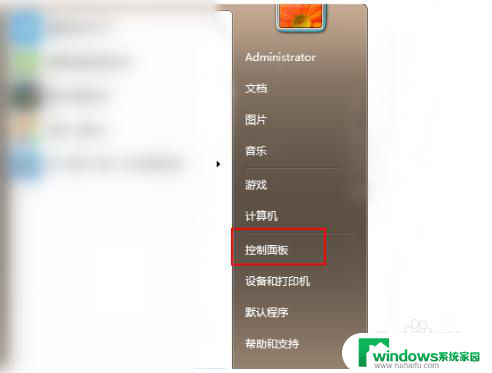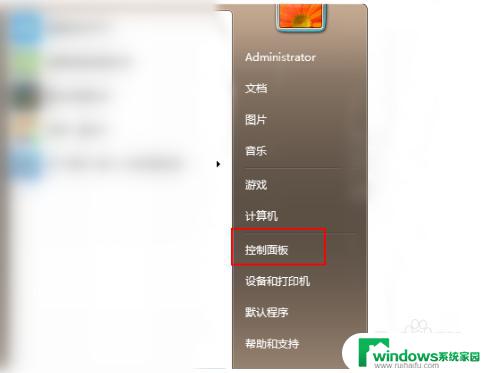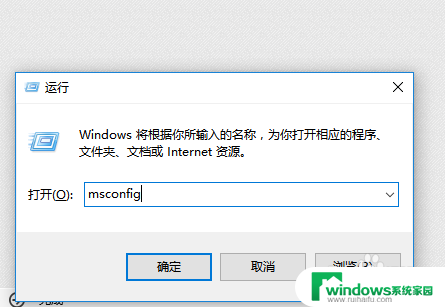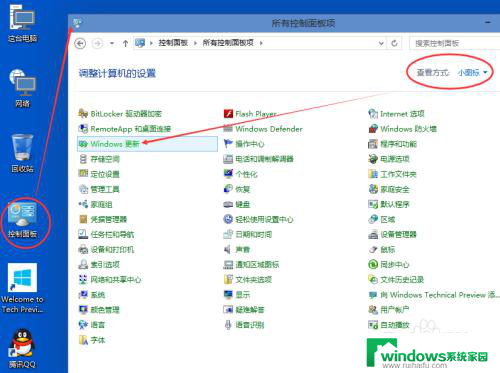windows 7怎么升级为windows 10 Win7升级到Win10免费更新的步骤
更新时间:2023-11-16 11:53:30作者:xiaoliu
windows 7怎么升级为windows 10,Windows 10作为微软最新的操作系统,拥有更加智能化和便捷的用户体验,许多用户希望将自己的Windows 7升级到Windows 10,幸运的是微软提供了免费的升级选项,使用户能够轻松地完成这一过程。为了帮助大家更好地了解Windows 7升级到Windows 10的步骤,本文将详细介绍如何进行免费更新,以便用户能够尽快享受到Windows 10的诸多优势和功能。
具体步骤:
1.在windows7系统桌面左下角点击win7系统菜单图标,找到控制面板打开。
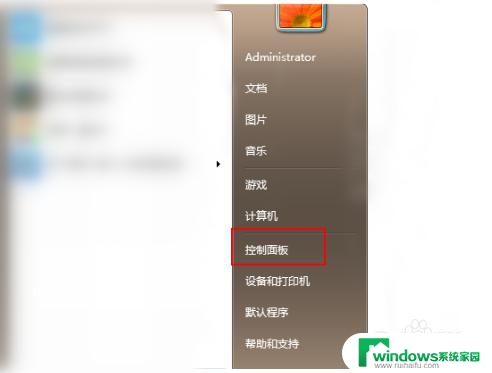
2.然后在控制面板中,找到系统和安全的选项,点击进入。
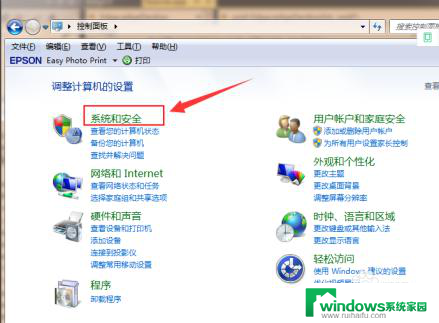
3.在列表中找到Windows Update,单击 检查更新。
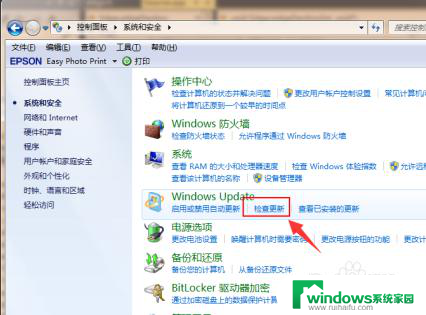
4.进入后可以看到有可用的升级提示,单击 安装。
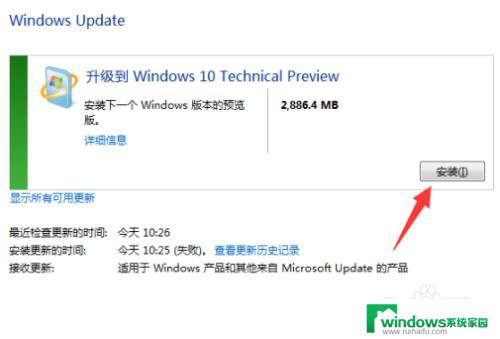
5.等待下载更新的安装包,接着自动安装升级到win10系统。
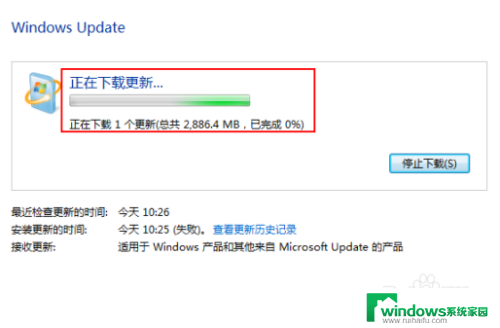
以上是如何将 Windows 7 升级为 Windows 10 的全部内容,如果你碰到了这种问题,可以根据本文提供的方法来解决,希望这些方法能对你有所帮助。